Kā izmantot Rācijsaziņas līdzekli Discord
Miscellanea / / January 06, 2022
Ja kādreiz ar draugiem esat spēlējis vairāku spēlētāju spēles pakalpojumā Discord, jūs zināt, cik ātri lietas var izkļūt no kontroles. Dažas austiņas uztver fona troksni, kas komandai apgrūtina saziņu. Tas notiek arī tad, ja cilvēki izmanto savu ārējo vai iekšējo mikrofonu. Ja visu laiku turēsit ieslēgtu mikrofonu, fona troksnis apslāpēs jūsu draugus. Discord Push to Talk funkcija uzreiz izslēdz mikrofonu, lai samazinātu fona troksni. Mēs piedāvājam jums noderīgu ceļvedi, kas iemācīs izmantot rācijsaziņas pakalpojumu Discord datoros ar Windows.
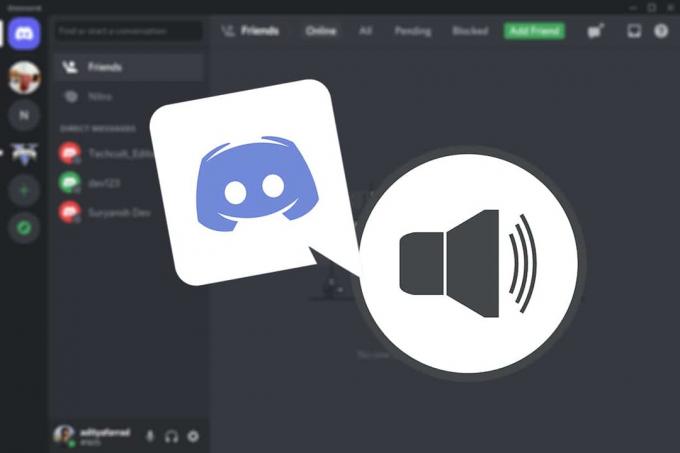
Saturs
- Kā izmantot Rācijsaziņas līdzekli Discord operētājsistēmā Windows 10.
- Kas ir Push to Talk?
- Kā tas darbojas?
- Kā iespējot vai atspējot rācijsaziņu
- Kā konfigurēt Rācijsaziņas funkciju
- Pro padoms: kā skatīt tastatūras saiti
Kā izmantot Rācijsaziņas līdzekli Discord operētājsistēmā Windows 10
Nesaskaņas ir ievērojama VoIP, tūlītējās ziņojumapmaiņas un digitālās izplatīšanas platforma, kas pirmo reizi tika izlaista 2015. gadā, lai atvieglotu saziņu starp spēlētājiem. Tālāk ir norādītas dažas ievērības cienīgas funkcijas:
- Katru kopienu sauc par a serveris, un tas ir paredzēts, lai lietotāji varētu viens otram sūtīt ziņojumus.
- Teksts un audio kanāliem serveros ir daudz.
- Videoklipus, fotogrāfijas, interneta saites un mūziku var koplietot dalībnieki.
- Tas ir pilnīgi bez maksas lai sāktu serveri un pievienotos citiem.
- Lai gan grupas tērzēšana ir vienkārši lietojama, varat arī to darīt organizēt unikālus kanālus un izveidojiet savas teksta komandas.
Lai gan lielākā daļa Discord populārāko serveru ir paredzēti videospēlēm, programmatūra pakāpeniski tiek ieviesta kopā draugu grupas un līdzīgi domājoši cilvēki no visas pasaules, izmantojot publisku un privātu saziņu kanāliem. Tas ir ļoti noderīgi, spēlējot vairāku spēlētāju spēles internetā vai lieliski sarunājoties ar draugiem, kuri atrodas tālu. Uzzināsim, kas ir rācijsaziņa un kā darbojas rācijsaziņa.
Kas ir Push to Talk?
Rācijsaziņas vai PTT ir divvirzienu radio pakalpojums, kas ļauj lietotājiem sazināties, vienkārši nospiežot pogu. To izmanto, lai nosūtītu un saņemtu balss, izmantojot dažādus tīklus un ierīces. Ar rācijsaziņas saderīgas ierīces ietver divvirzienu radio, rācijas un mobilos tālruņus. Rācijsaziņa nesen ir attīstījusies no tikai radioaparātiem un mobilajiem tālruņiem, lai tos integrētu viedtālruņos un galddatoros, ļaujot starpplatformu funkcionalitāte. Discord funkcija Push to Talk var palīdzēt izvairīties no šīs problēmas.
Kā tas darbojas?
Kad ir iespējots Rācijsaziņas līdzeklis, Discord to darīs automātiski izslēgt mikrofonu līdz nospiežat iepriekš definēto taustiņu un runājat. Šādi rācijsaziņa darbojas pakalpojumā Discord.
Piezīme: Web versijaPTT ir ievērojami ierobežots. Tas darbosies tikai tad, ja būs atvērta Discord pārlūkprogrammas cilne. Ja vēlaties vienkāršāku pieredzi, iesakām izmantot Discord datora versiju.
Šajā rakstā mēs uzzināsim, kā Discord lietotnē Push to Talk. Mēs to izskatīsim soli pa solim, lai iespējotu, atspējotu un pielāgotu tērzēšanu programmā Discord.
Kā iespējot vai atspējot rācijsaziņu
Šī instrukcija ir saderīga ar Discord tīmeklī, kā arī operētājsistēmās Windows, Mac OS X un Linux. Mēs sāksim ar funkcionalitātes iespējošanu un pēc tam turpināsim visas sistēmas konfigurēšanu.
Piezīme: Lai rācijsaziņas opcijas aktivizēšana un pielāgošana būtu nevainojama, mēs iesakām jaunināt programmatūru uz jaunākā versija. Neatkarīgi no izmantotās Discord versijas vispirms ir jāpārbauda, vai tā ir pareizi pieteicies.
Lūk, kā iespējot Discord PTT:
1. Nospiediet Windows + Q taustiņi kopā, lai atvērtu Windows meklēšana bārs.
2. Tips Nesaskaņas un noklikšķiniet Atvērt labajā rūtī.

3. Noklikšķiniet uz Zobrata simbols apakšējā kreisajā rūtī, lai atvērtu Iestatījumi, kā parādīts.
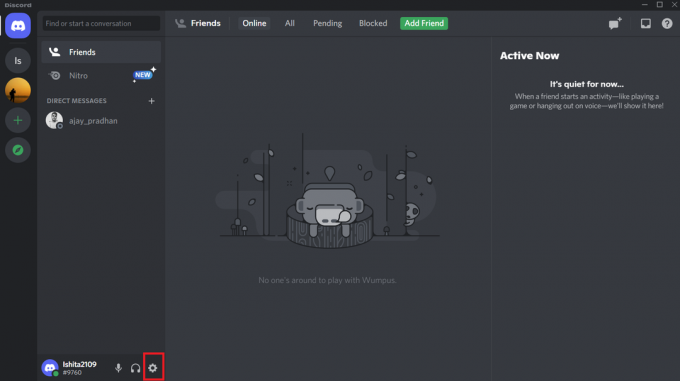
4. Saskaņā LIETOTNES IESTATĪJUMI sadaļā kreisajā rūtī noklikšķiniet uz Balss un video cilne.

5. Pēc tam noklikšķiniet uz Push to Talk opcija no IEVADES REŽĪMS izvēlne.
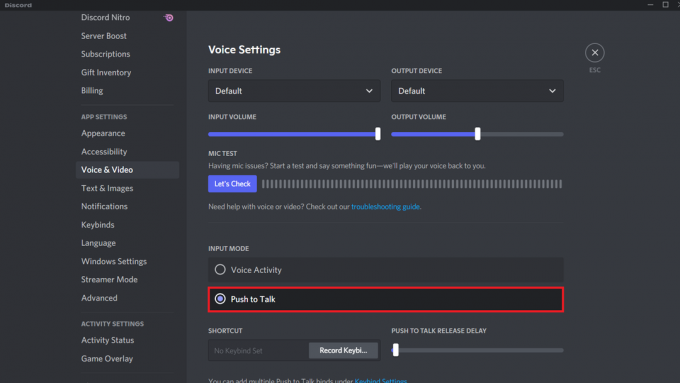
Var tikt parādītas citas atbilstošas Rācijsaziņas opcijas. Tomēr pagaidām atstājiet tos mierā, jo mēs tos apspriedīsim nākamajā sadaļā. Jums ir jānorāda rekvizīti, lai izmantotu Rācijsaziņas funkciju, kad tā ir aktivizēta programmā Discord. Varat iestatīt īpašu taustiņu, lai iespējotu Rācijsaziņas funkciju, un pielāgot citas tās daļas programmā Discord.
Lai atspējotu Discord Push-to-talk, atlasiet Balss darbība opcija iekšā 5. darbība, kā parādīts zemāk.
Lasi arī:Kā izdzēst nesaskaņas
Kā konfigurēt Rācijsaziņas funkciju
Tā kā Rācijsaziņas funkcija nav plaši izmantota funkcija, daudzi reģistrētie lietotāji nav pārliecināti, kā to konfigurēt. Lūk, kā panākt, lai Discord Push to Talk funkcionalitāte darbotos jūsu labā.
1. Palaist Nesaskaņas kā agrāk.
2. Noklikšķiniet uz Iestatījumiikonu kreisajā rūtī.
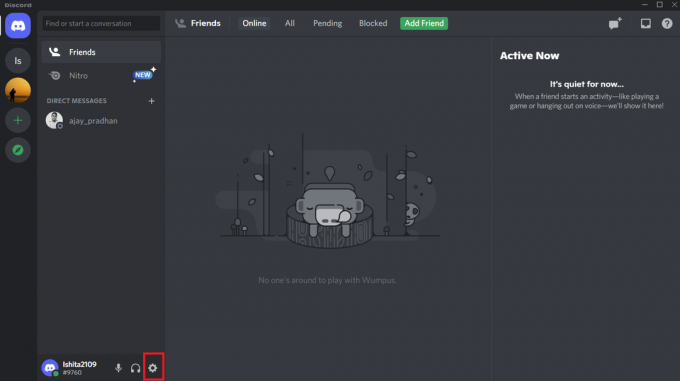
3. Dodieties uz Taustiņsavienojumi cilne zem LIETOTNES IESTATĪJUMI kreisajā rūtī.

4. Noklikšķiniet uz Pievienojiet Keybind zemāk parādītā poga.
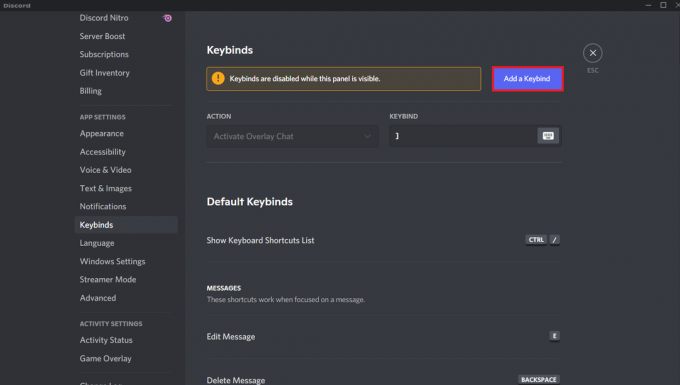
5. Iekš DARBĪBA nolaižamajā izvēlnē izvēlieties Push to Talk kā parādīts zemāk.

6A. Ievadiet Jebkura atslēga vēlaties izmantot zem KEYBIND lauks kā a Īsceļš lai iespējotu Push to Talk.
Piezīme: Varat piešķirt vairākus taustiņus tāda pati funkcionalitāte in Discord.
6B. Vai arī noklikšķiniet uz Tastatūraikonu, parādīts izcelts, lai ievadītu īsinājumtaustiņš.

7. Atkal dodieties uz Balss un video cilne zem APPIESTATĪJUMI.
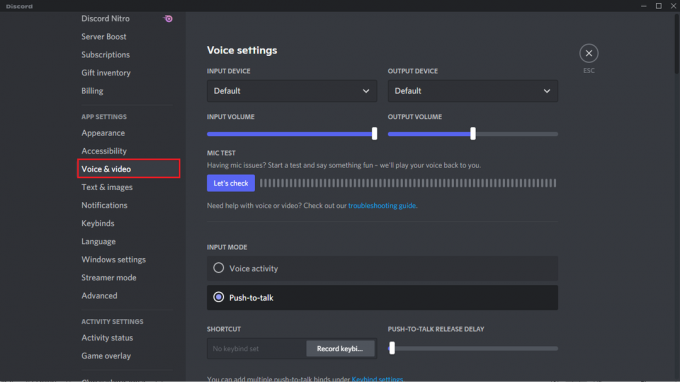
8. In PUSH-TO-TALK IZLAIDINĀŠANAS KAVE sadaļu, pārvietojiet slīdni pa labi, lai nejauši netraucētu sevi.
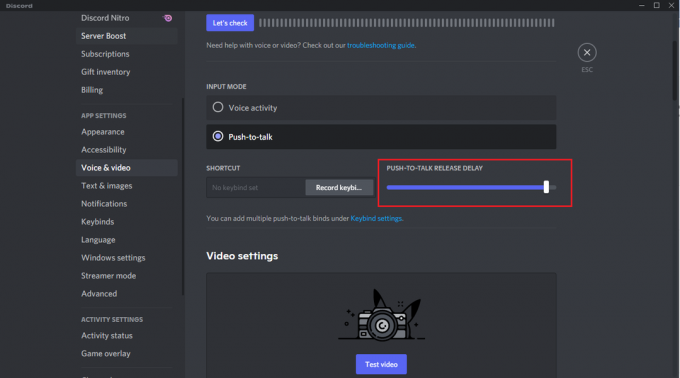
Discord izmanto aizkaves slīdņa ievadi, lai noteiktu, kad pārtraukt balsi, t.i., kad atlaižat taustiņu. Izvēloties Trokšņu slāpēšana opciju, varat vēl vairāk samazināt fona troksni. Atbalss slāpēšanu, trokšņu samazināšanu un izsmalcinātu balss darbību var panākt, mainot balss apstrādes iestatījumus.
Lasi arī:Kā atjaunināt Discord
Pro padoms: kā skatīt tastatūras saiti
Rācijsaziņai programmā Discord izmantojamā poga ir īsinājumtaustiņš, kas norādīts sadaļā Rācijsaziņa.
Piezīme: Piekļūstiet taustiņsavienojumi cilnē Lietotņu iestatījumi, lai uzzinātu vairāk par īsinājumtaustiņiem.
1. Atvērt Nesaskaņas un dodieties uz Iestatījumi.
2. Dodieties uz Balss un video cilne.
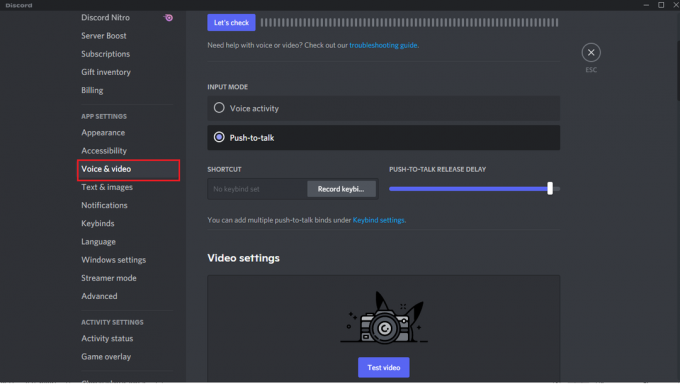
3. Pārbaudiet taustiņu izmanto zem ĪSCEĻŠ sadaļu, kā norādīts zemāk.
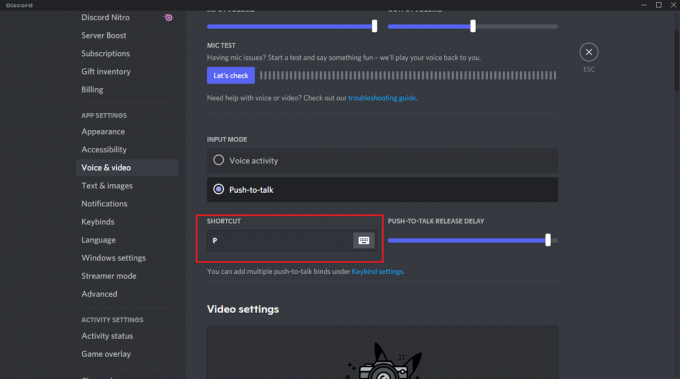
Lasi arī:Nesaskaņu komandu saraksts
Bieži uzdotie jautājumi (FAQ)
Q1. Kā darbojas Push to Talk?
Ans. Rācijsaziņa, ko bieži sauc par rācijsaziņu, darbojas, ļaujot cilvēkiem sarunāties pa vairākām saziņas līnijām. To izmanto, lai cpārslēgt no balss uz pārraides režīmu.
Q2. Vai Streamers izmanto rācijsaziņas līdzekli?
Ans. Daudzi cilvēki rācijsaziņas pogu neizmanto vispār. Lai ierakstītu savas spēļu sesijas, lielākā daļa raidorganizāciju izmanto tādus pakalpojumus kā Stream vai Twitch. Ja vēlaties sazināties spēles laikā, tā vietā, lai izmantotu standarta vadīklas, varat izmantot to.
Q3. Kādam vajadzētu būt manam Rācijsaziņai?
Ans. Ja būtu jāizvēlas, mēs teiktu C, V vai B ir labākie īsinājumtaustiņi tu vari izmantot. Ja spēlējat spēles, kurās jums bieži jārunā ar citiem, mēs iesakām izmantot šos taustiņus kā a nospiediet, lai izslēgtu skaņu nevis push, lai tērzētu.
Q3. Vai straumēšanas laikā ir iespējams izslēgt skaņu pakalpojumā Discord?
Ans. Izvēlieties atslēgu, kuru ir viegli aizsniegt spēles laikā. Jūs esat veiksmīgi konfigurējis skaņas izslēgšanas pārslēgšanas pogu, un tagad varat apklusināt sevi programmā Discord, neizslēdzot mikrofona plūsmu.
Ieteicams:
- Novērsiet, ka Halo Infinite pielāgošana netiek ielādēta operētājsistēmā Windows 11
- Kā spēlēt Steam spēles no Kodi
- Labojiet Amazon KFAUWI ierīces rādīšanu tīklā
- Kā novērst Elara programmatūras izslēgšanu
Mēs ceram, ka šī informācija jums bija noderīga, un jums bija iespēja mācīties kā Discord lietotnē Rācijsaziņa problēma. Pastāstiet mums, kura stratēģija jums bija visefektīvākā. Turklāt, ja jums ir kādi jautājumi/ieteikumi saistībā ar šo rakstu, lūdzu, atstājiet tos tālāk esošajā komentāru sadaļā.



